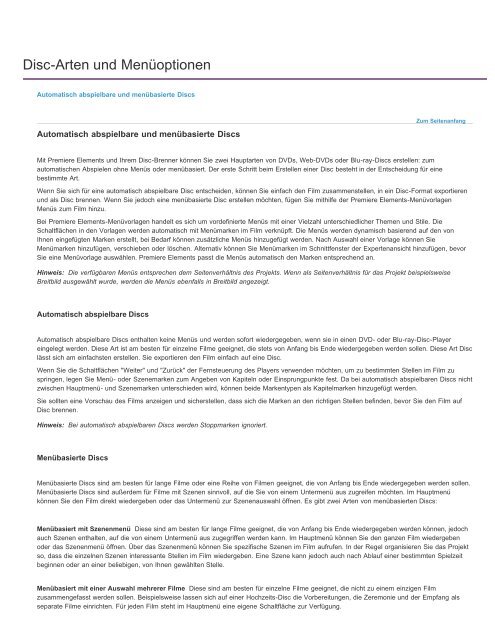Benutzerhandbuch zu Premiere Elements 12 (PDF) - Adobe
Benutzerhandbuch zu Premiere Elements 12 (PDF) - Adobe
Benutzerhandbuch zu Premiere Elements 12 (PDF) - Adobe
Sie wollen auch ein ePaper? Erhöhen Sie die Reichweite Ihrer Titel.
YUMPU macht aus Druck-PDFs automatisch weboptimierte ePaper, die Google liebt.
Disc-Arten und MenüoptionenAutomatisch abspielbare und menübasierte DiscsAutomatisch abspielbare und menübasierte DiscsZum SeitenanfangMit <strong>Premiere</strong> <strong>Elements</strong> und Ihrem Disc-Brenner können Sie zwei Hauptarten von DVDs, Web-DVDs oder Blu-ray-Discs erstellen: <strong>zu</strong>mautomatischen Abspielen ohne Menüs oder menübasiert. Der erste Schritt beim Erstellen einer Disc besteht in der Entscheidung für einebestimmte Art.Wenn Sie sich für eine automatisch abspielbare Disc entscheiden, können Sie einfach den Film <strong>zu</strong>sammenstellen, in ein Disc-Format exportierenund als Disc brennen. Wenn Sie jedoch eine menübasierte Disc erstellen möchten, fügen Sie mithilfe der <strong>Premiere</strong> <strong>Elements</strong>-MenüvorlagenMenüs <strong>zu</strong>m Film hin<strong>zu</strong>.Bei <strong>Premiere</strong> <strong>Elements</strong>-Menüvorlagen handelt es sich um vordefinierte Menüs mit einer Vielzahl unterschiedlicher Themen und Stile. DieSchaltflächen in den Vorlagen werden automatisch mit Menümarken im Film verknüpft. Die Menüs werden dynamisch basierend auf den vonIhnen eingefügten Marken erstellt, bei Bedarf können <strong>zu</strong>sätzliche Menüs hin<strong>zu</strong>gefügt werden. Nach Auswahl einer Vorlage können SieMenümarken hin<strong>zu</strong>fügen, verschieben oder löschen. Alternativ können Sie Menümarken im Schnittfenster der Expertenansicht hin<strong>zu</strong>fügen, bevorSie eine Menüvorlage auswählen. <strong>Premiere</strong> <strong>Elements</strong> passt die Menüs automatisch den Marken entsprechend an.Hinweis: Die verfügbaren Menüs entsprechen dem Seitenverhältnis des Projekts. Wenn als Seitenverhältnis für das Projekt beispielsweiseBreitbild ausgewählt wurde, werden die Menüs ebenfalls in Breitbild angezeigt.Automatisch abspielbare DiscsAutomatisch abspielbare Discs enthalten keine Menüs und werden sofort wiedergegeben, wenn sie in einen DVD- oder Blu-ray-Disc-Playereingelegt werden. Diese Art ist am besten für einzelne Filme geeignet, die stets von Anfang bis Ende wiedergegeben werden sollen. Diese Art Disclässt sich am einfachsten erstellen. Sie exportieren den Film einfach auf eine Disc.Wenn Sie die Schaltflächen "Weiter" und "Zurück" der Fernsteuerung des Players verwenden möchten, um <strong>zu</strong> bestimmten Stellen im Film <strong>zu</strong>springen, legen Sie Menü- oder Szenemarken <strong>zu</strong>m Angeben von Kapiteln oder Einsprungpunkte fest. Da bei automatisch abspielbaren Discs nichtzwischen Hauptmenü- und Szenemarken unterschieden wird, können beide Markentypen als Kapitelmarken hin<strong>zu</strong>gefügt werden.Sie sollten eine Vorschau des Films anzeigen und sicherstellen, dass sich die Marken an den richtigen Stellen befinden, bevor Sie den Film aufDisc brennen.Hinweis:Bei automatisch abspielbaren Discs werden Stoppmarken ignoriert.Menübasierte DiscsMenübasierte Discs sind am besten für lange Filme oder eine Reihe von Filmen geeignet, die von Anfang bis Ende wiedergegeben werden sollen.Menübasierte Discs sind außerdem für Filme mit Szenen sinnvoll, auf die Sie von einem Untermenü aus <strong>zu</strong>greifen möchten. Im Hauptmenükönnen Sie den Film direkt wiedergeben oder das Untermenü <strong>zu</strong>r Szenenauswahl öffnen. Es gibt zwei Arten von menübasierten Discs:Menübasiert mit Szenenmenü Diese sind am besten für lange Filme geeignet, die von Anfang bis Ende wiedergegeben werden können, jedochauch Szenen enthalten, auf die von einem Untermenü aus <strong>zu</strong>gegriffen werden kann. Im Hauptmenü können Sie den ganzen Film wiedergebenoder das Szenenmenü öffnen. Über das Szenenmenü können Sie spezifische Szenen im Film aufrufen. In der Regel organisieren Sie das Projektso, dass die einzelnen Szenen interessante Stellen im Film wiedergeben. Eine Szene kann jedoch auch nach Ablauf einer bestimmten Spielzeitbeginnen oder an einer beliebigen, von Ihnen gewählten Stelle.Menübasiert mit einer Auswahl mehrerer Filme Diese sind am besten für einzelne Filme geeignet, die nicht <strong>zu</strong> einem einzigen Film<strong>zu</strong>sammengefasst werden sollen. Beispielsweise lassen sich auf einer Hochzeits-Disc die Vorbereitungen, die Zeremonie und der Empfang alsseparate Filme einrichten. Für jeden Film steht im Hauptmenü eine eigene Schaltfläche <strong>zu</strong>r Verfügung.